ダウンロード
お持ちのPCに適したものをダウンロードして下さい。
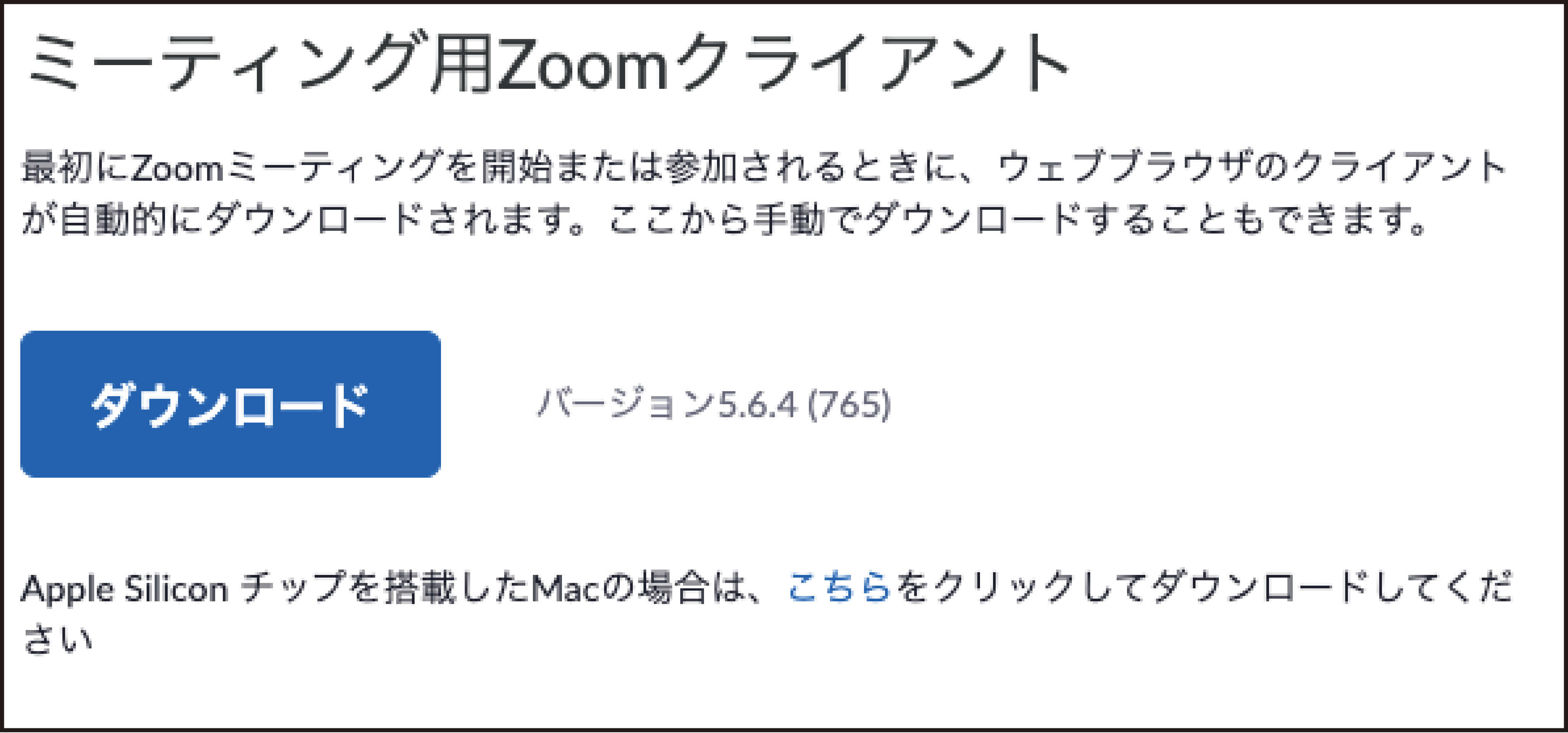
ミーティング用Zoomクライアント
参加方法
Ⅰ. 申し込み完了メール内の「セミナー参加」のURLをクリックします
※セミナー開始の 10分前 にはご参加をお願いします。
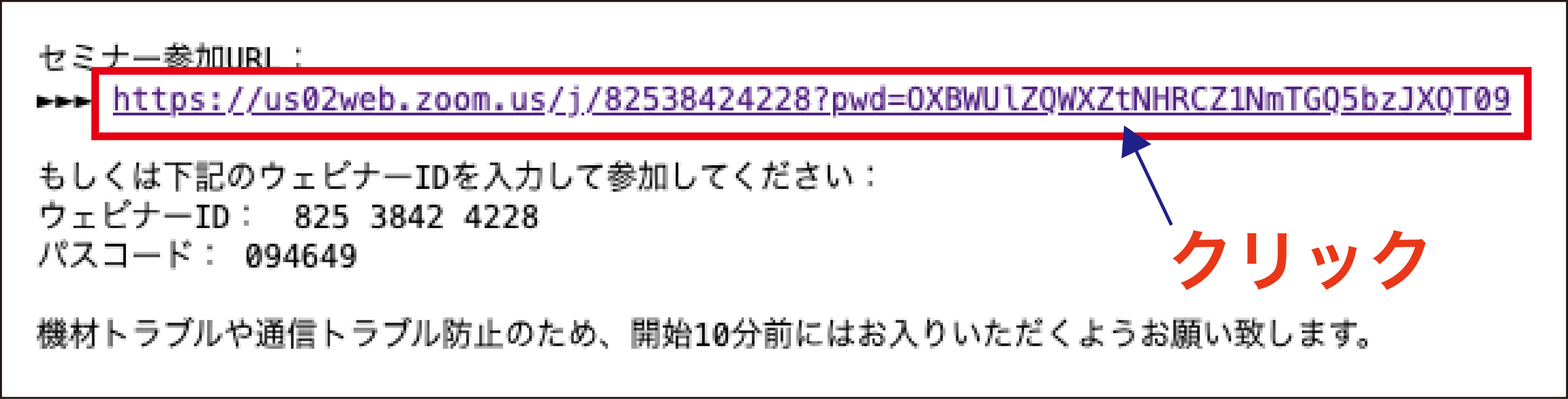
Ⅱ. ミーティングを起動をクリックします
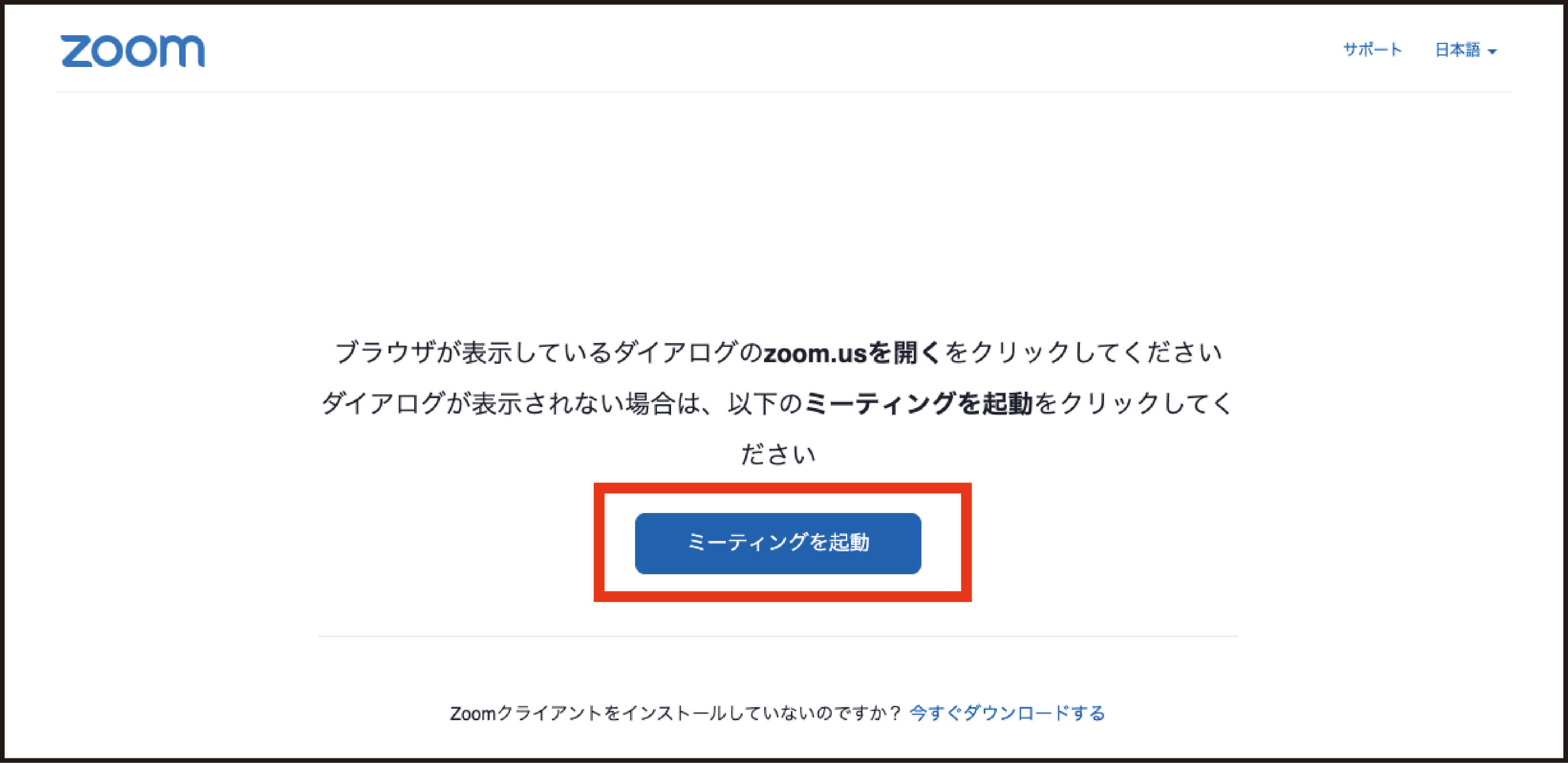
〈アプリケーションから起動する場合〉
Ⅲ. 以下のような画面が表示されたら、【zoom.us】をクリックしてください
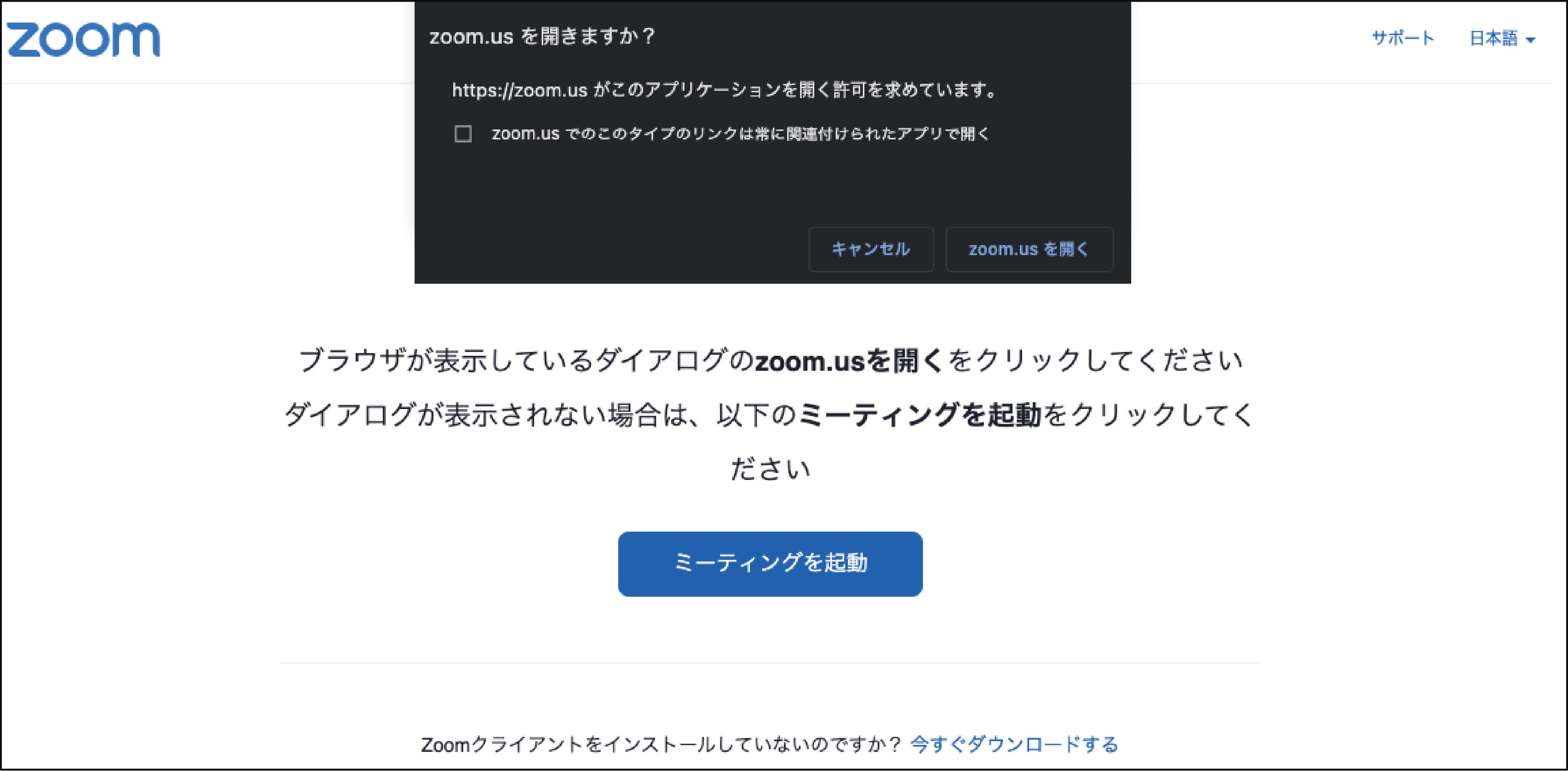
Ⅳ. 名前・メールアドレスを入力します
入力完了後、「Webセミナーに参加」をクリックします
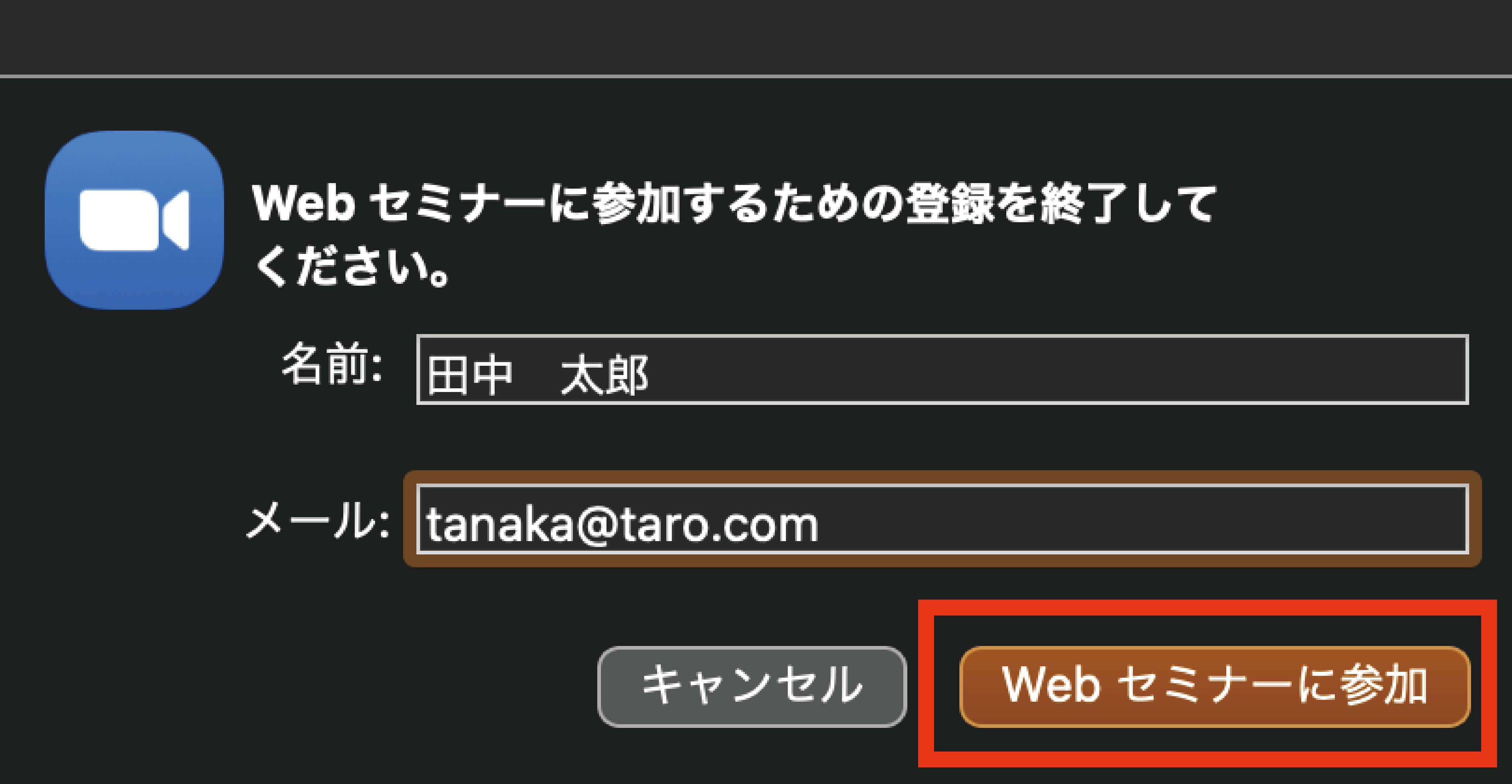
Ⅴ. セミナー開始時間になるまでこの表示になります
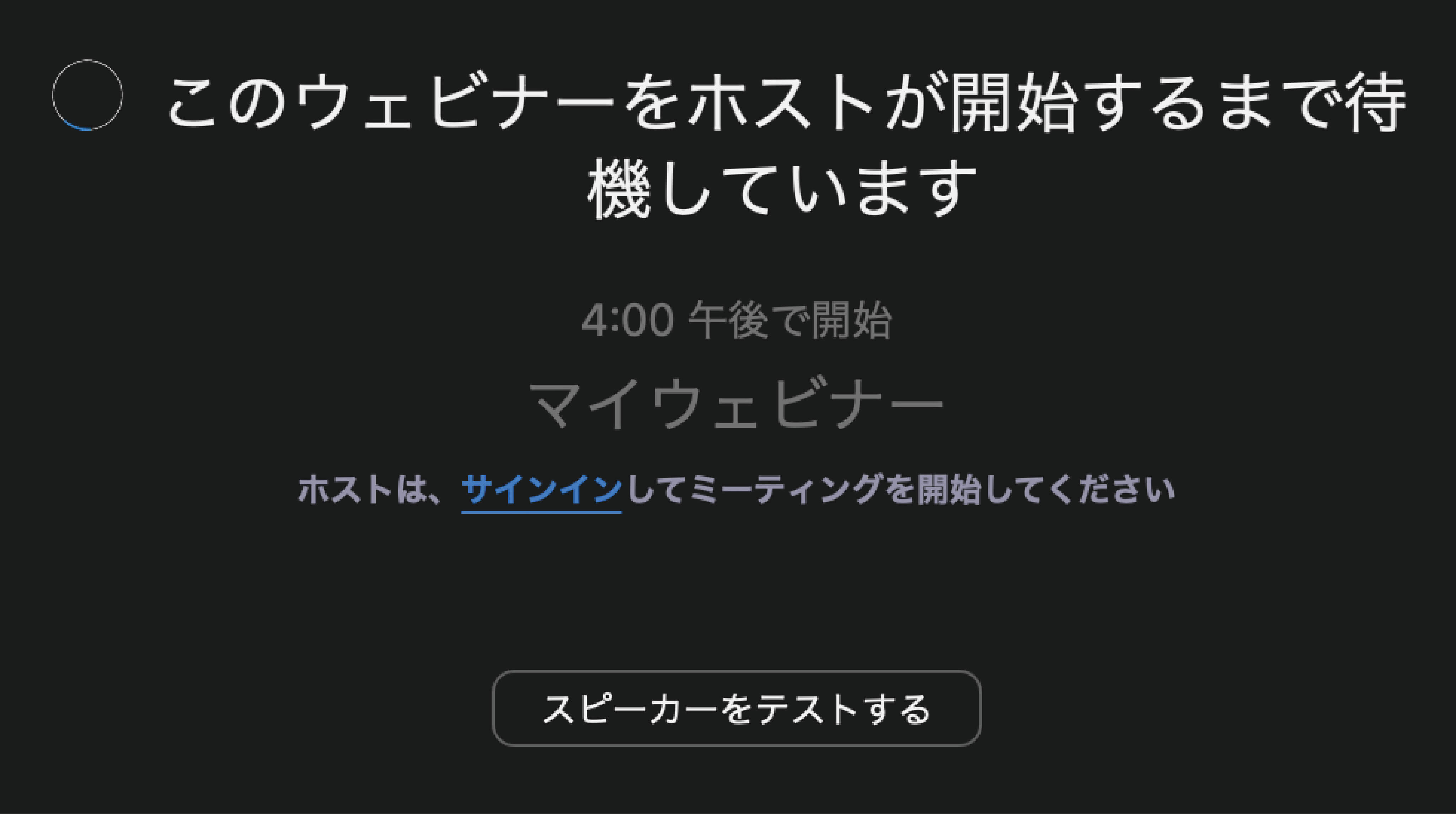
Ⅵ. 開始時間になると自動的にセミナーが始まります

〈ブラウザから起動する場合〉
ⅲ. ブラウザーから起動する場合、①のキャンセルを押し、
②の【ブラウザから参加してください】をクリックしてください
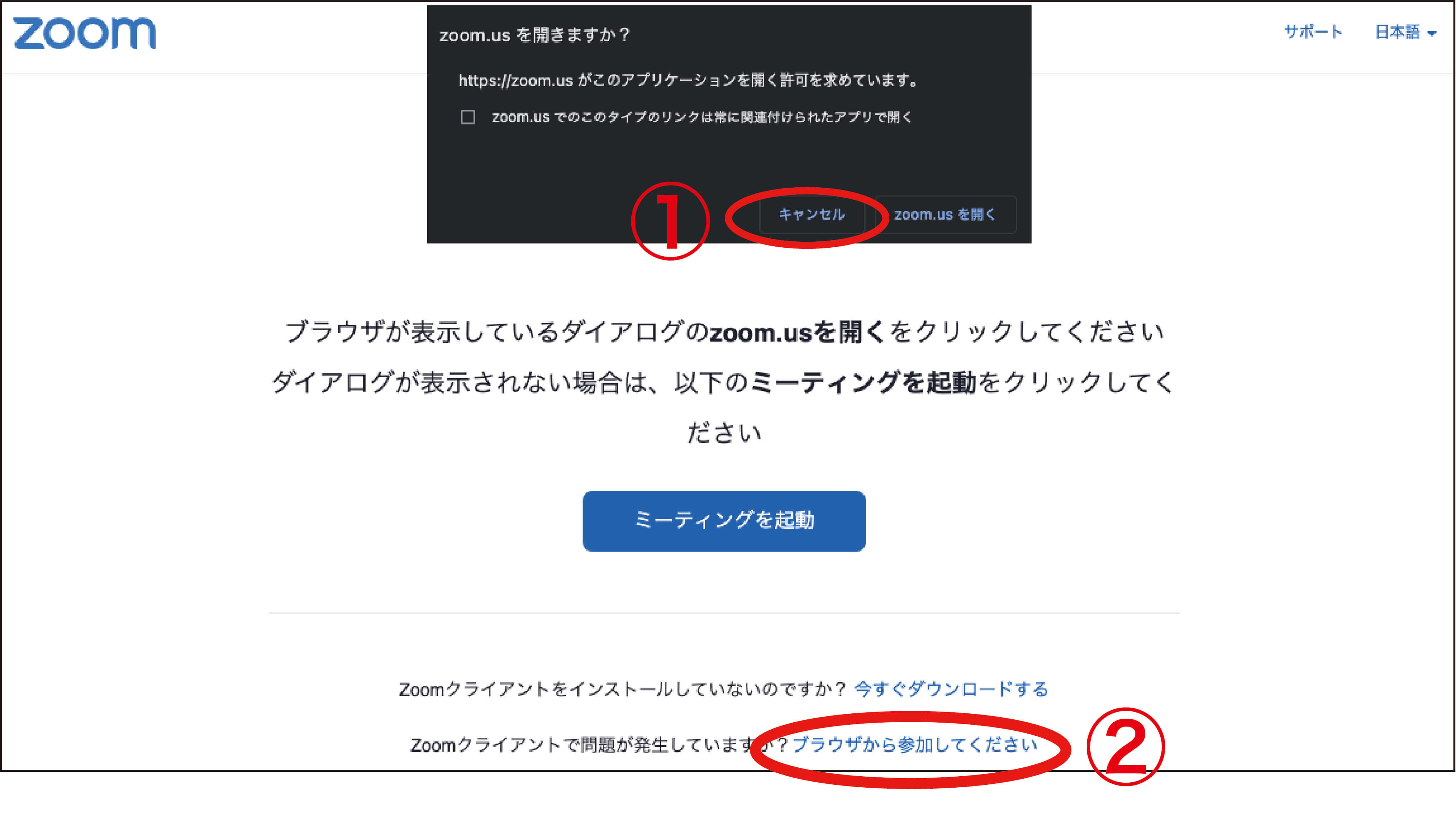
ⅳ. 【お名前】を入力し、【私はロボットではありません】のチェックボックスにチェックを入れ、参加ボタンをクリックしてください
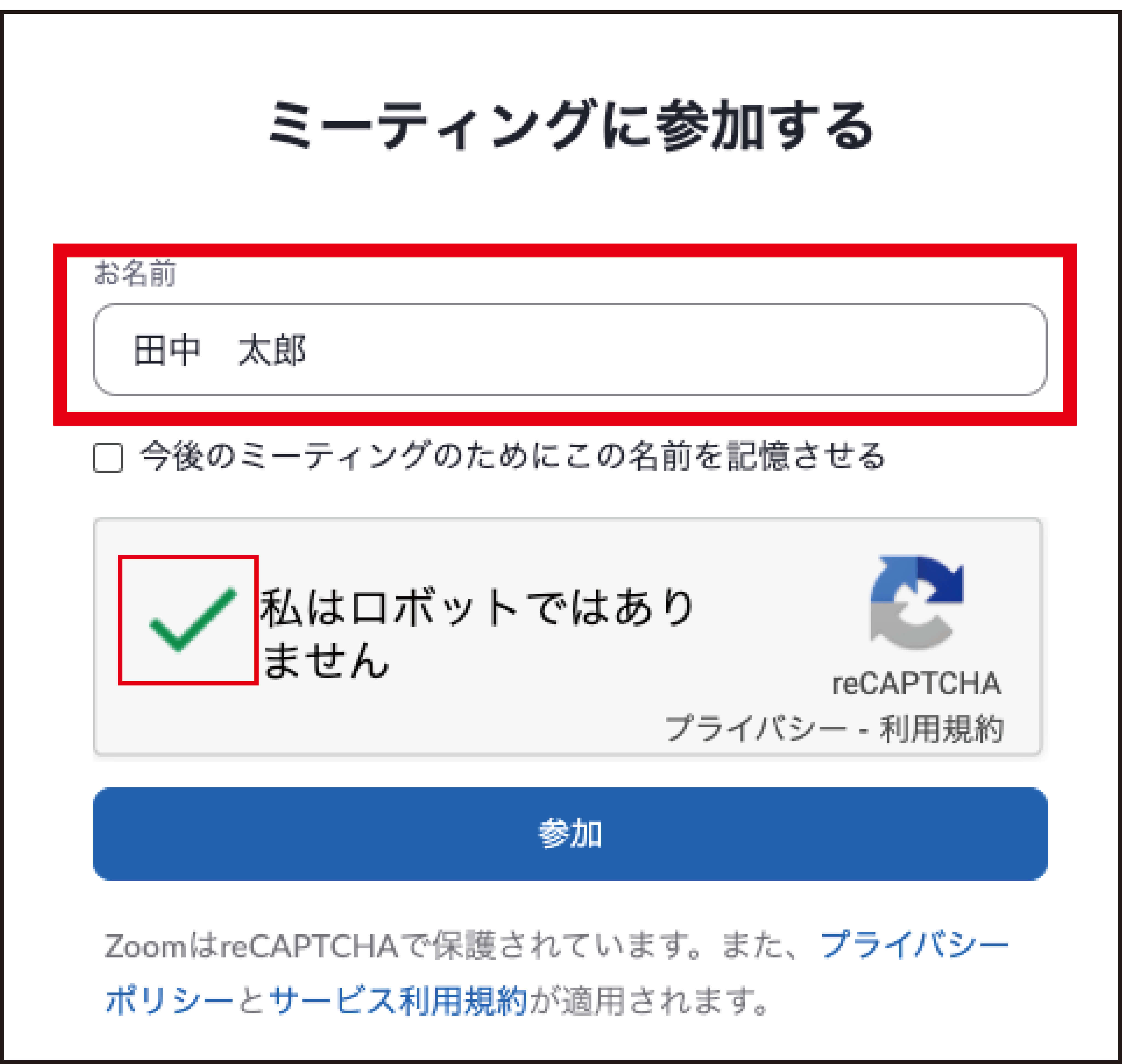
ⅴ. セミナーメールに記載されている【パスコード】と【メールアドレス】を入力して参加ボタンをクリックしてください
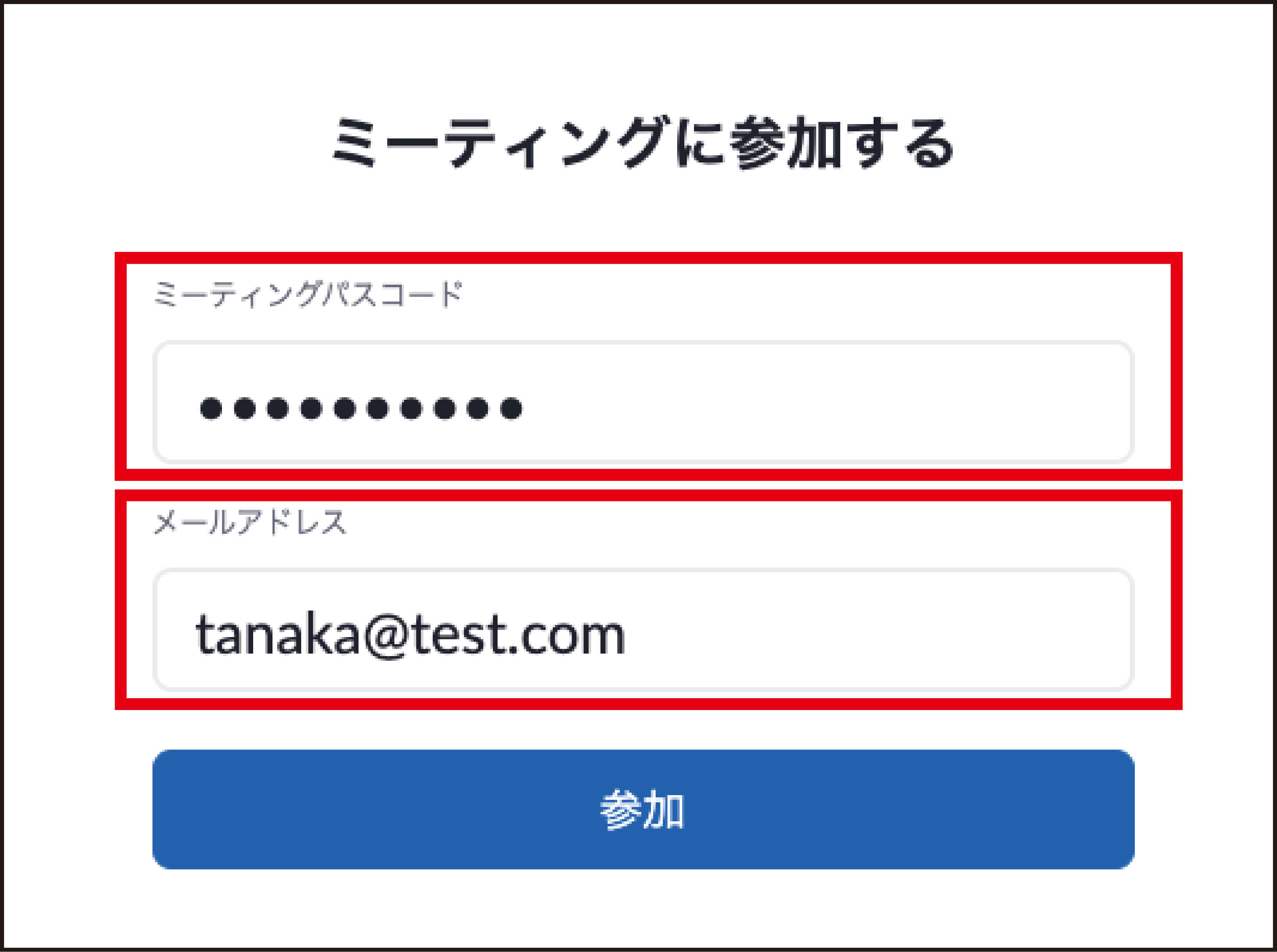
ⅵ. セミナー開始時間になるまでこの表示になります
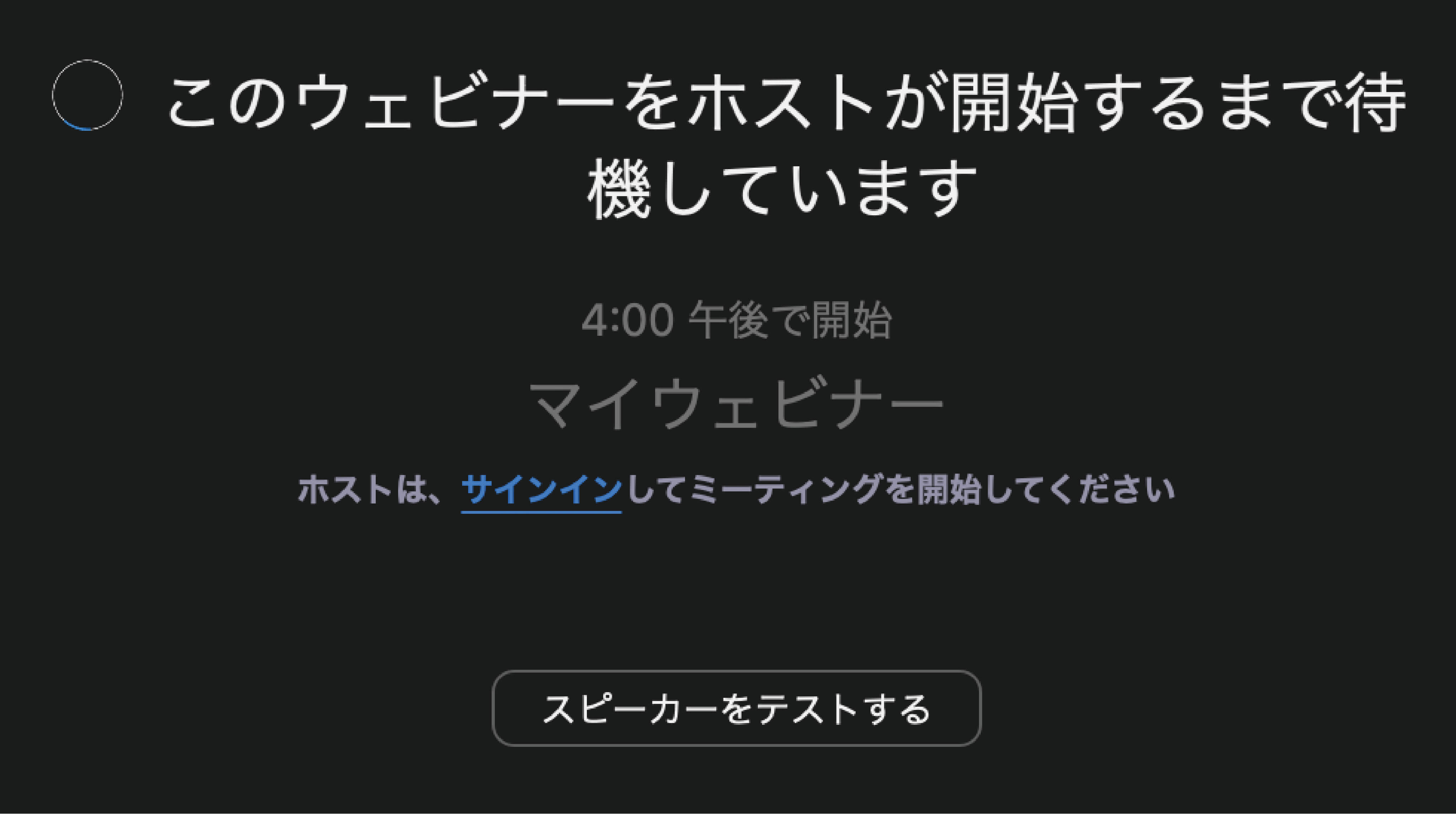
ⅶ. 開始時間になると自動的にセミナーが始まります

Zoomセミナー チャット機能について
主催者と個別で文字での対話ができます。
Ⅰ. チャットをクリックします

Ⅱ. ①でやりとりしたい内容入力し、入力内容に問題がなければ「enter」をクリックします
クリック後、②に入力内容が表示されます

Ⅲ. 主催者から個人チャット宛に返信がきます
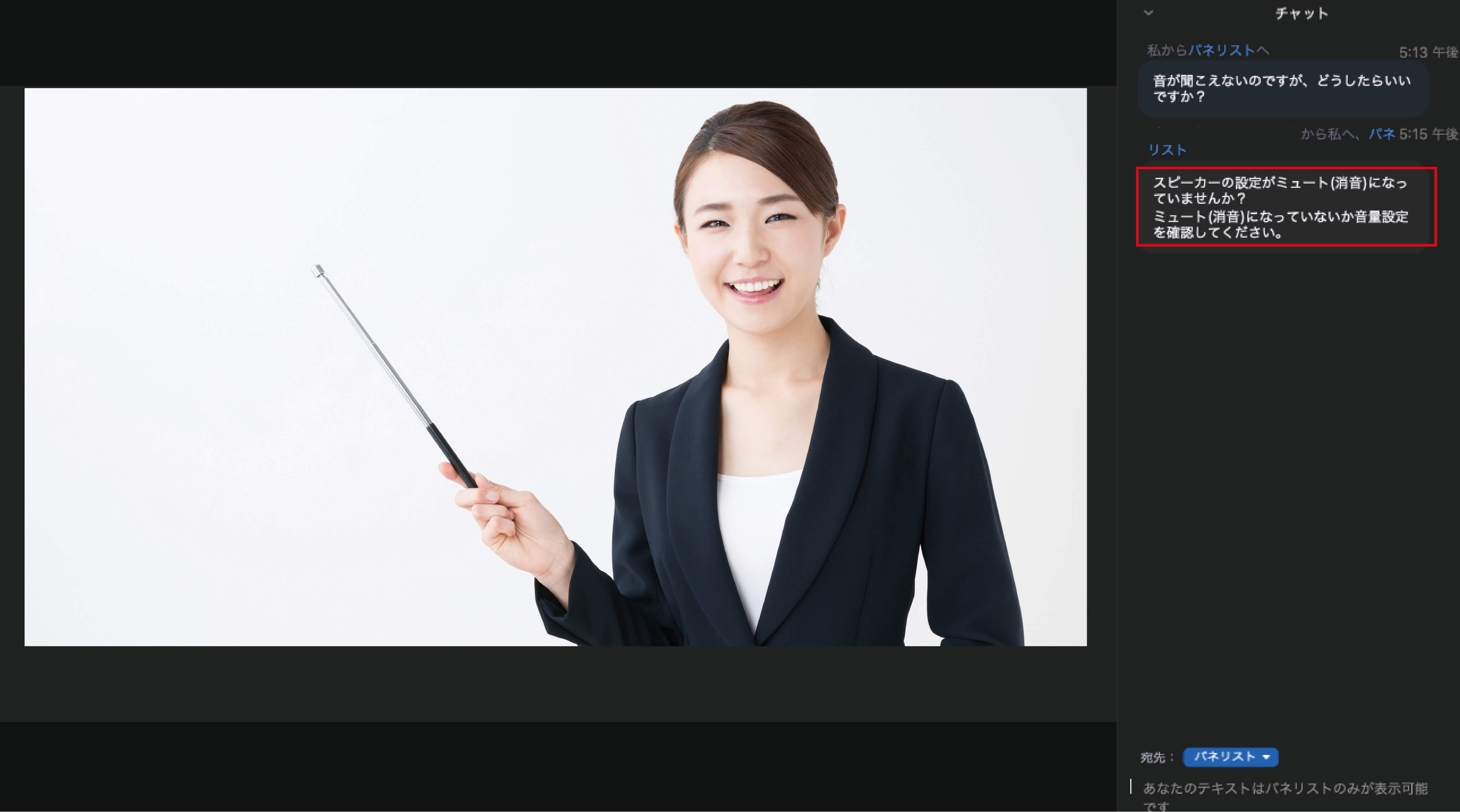
Zoomセミナー 手を挙げる機能について
質問などの際に「手を挙げて」主催者に合図ができます。
質問がある際は「手を挙げる」をクリックします
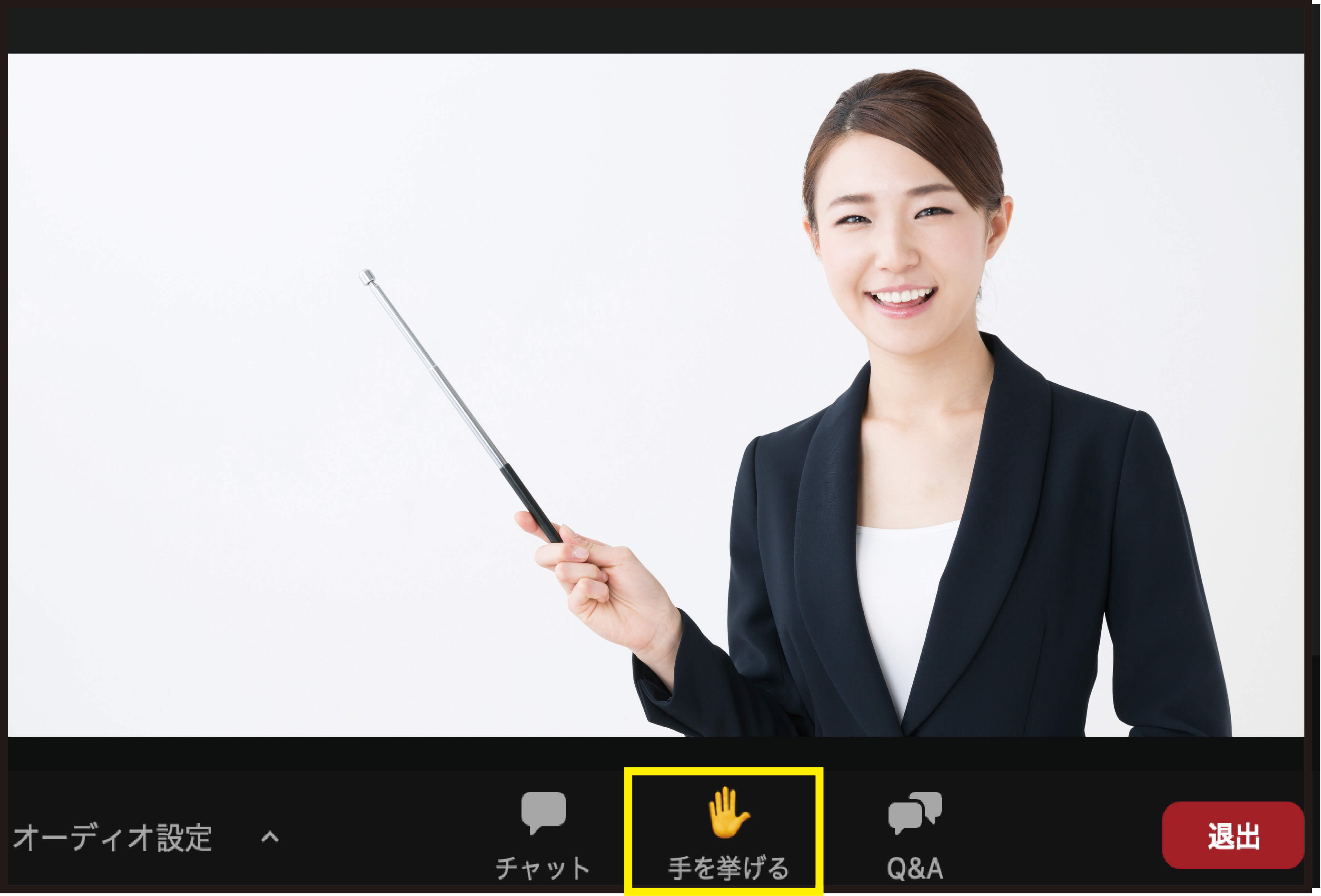
※間違えて押してしまった場合は、「手を降ろす」をクリックして下さい。
主催者の対応が完了後、自動的に「手を挙げる」の表示に切り替わります。
Zoomセミナー Q&A機能について
セミナーへの質疑応答ができます。
Ⅰ. Q&Aをクリックします
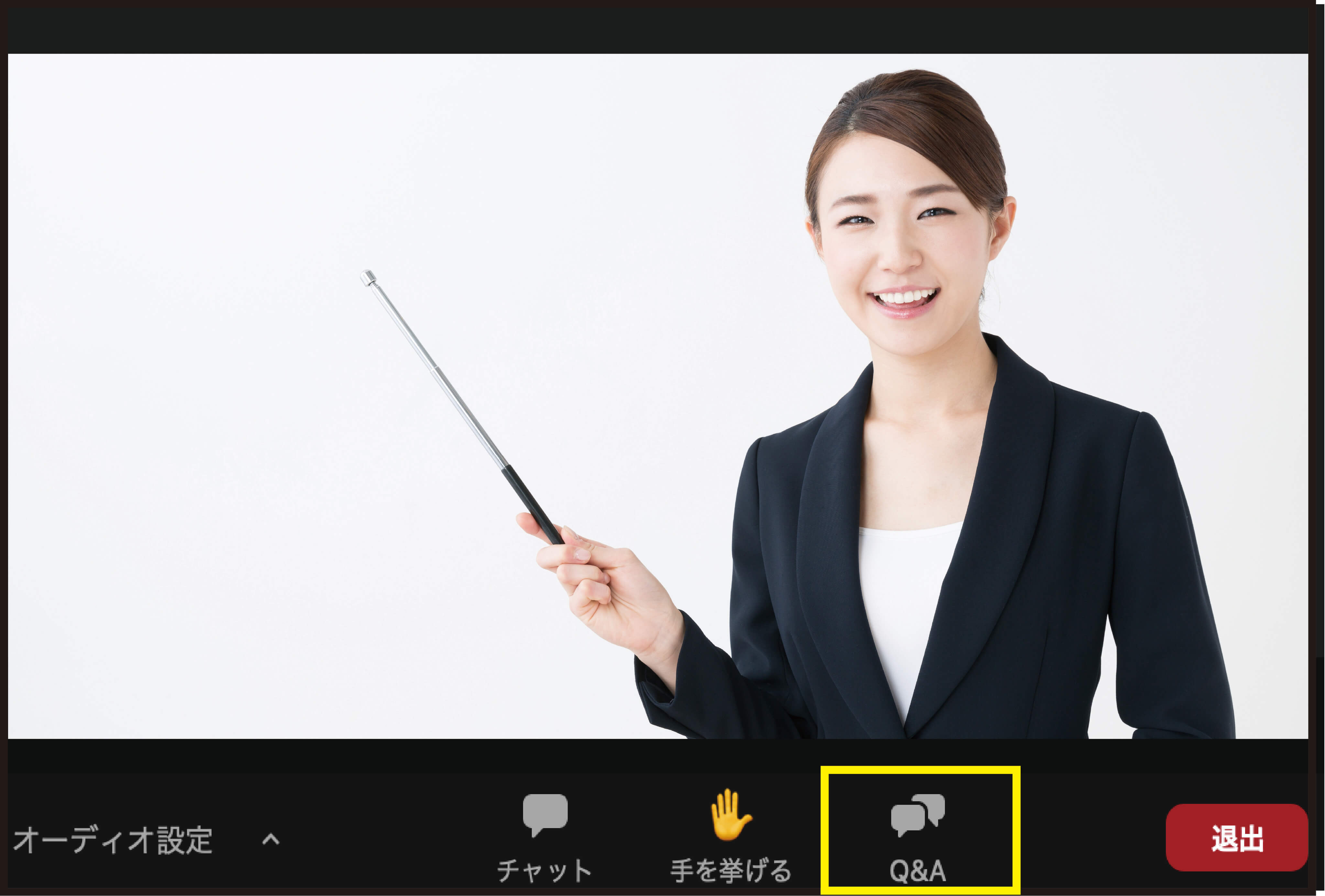
Ⅱ. ①に質問内容を入力、匿名したい場合は②にチェックを入れます
※チェックがない場合は、登録した名前が主催者に表示されます。
入力内容に問題がなければ「送信」をクリック
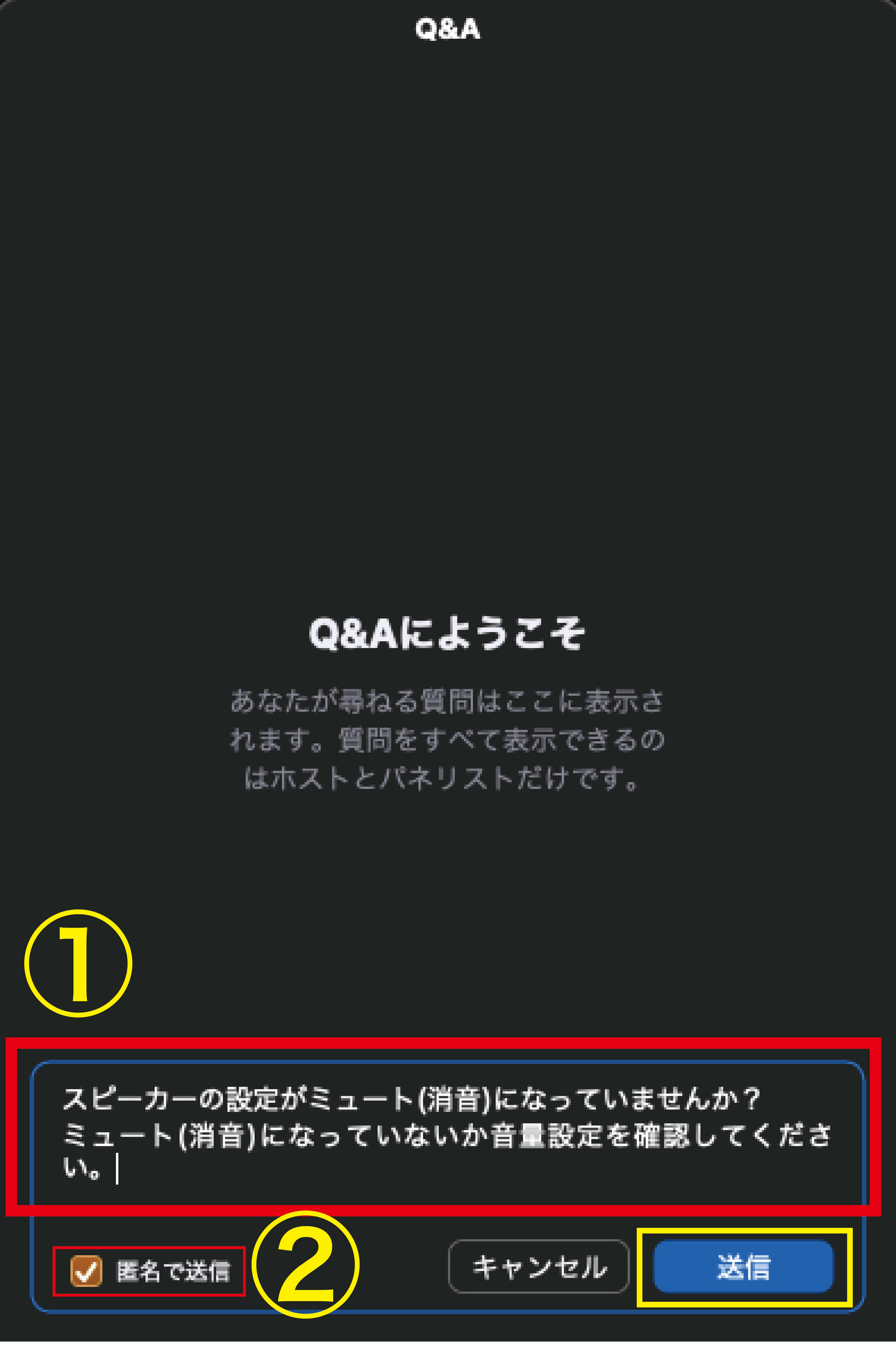
Ⅲ. 投稿した質問に対し、主催者から「返答」が来ます
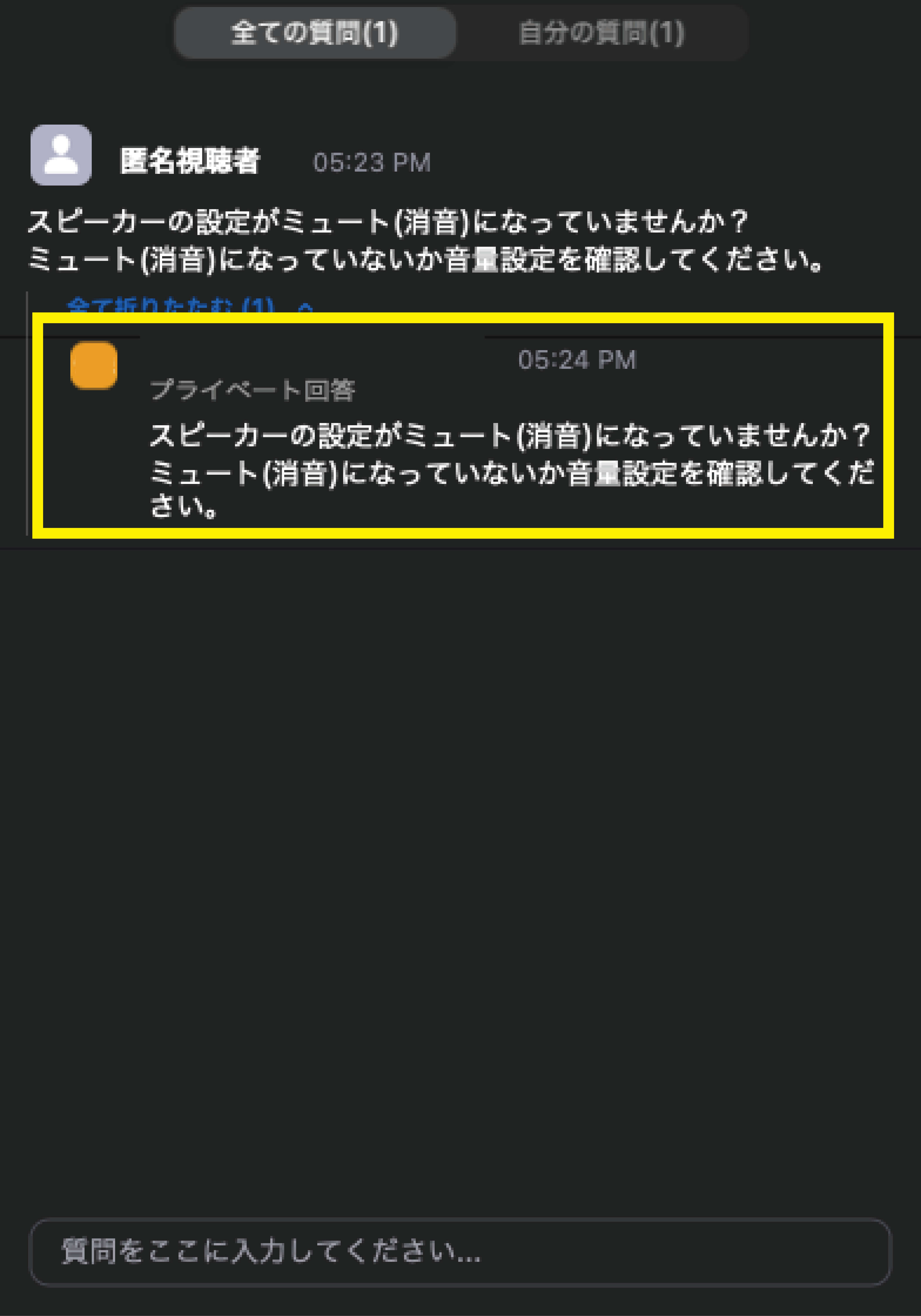
Zoomセミナーを退出する場合
Ⅰ. 視聴を終了する際は、「退出」をクリックします

Ⅱ. 「ミーティングから退出」を押すと、「Zoom」が終了します
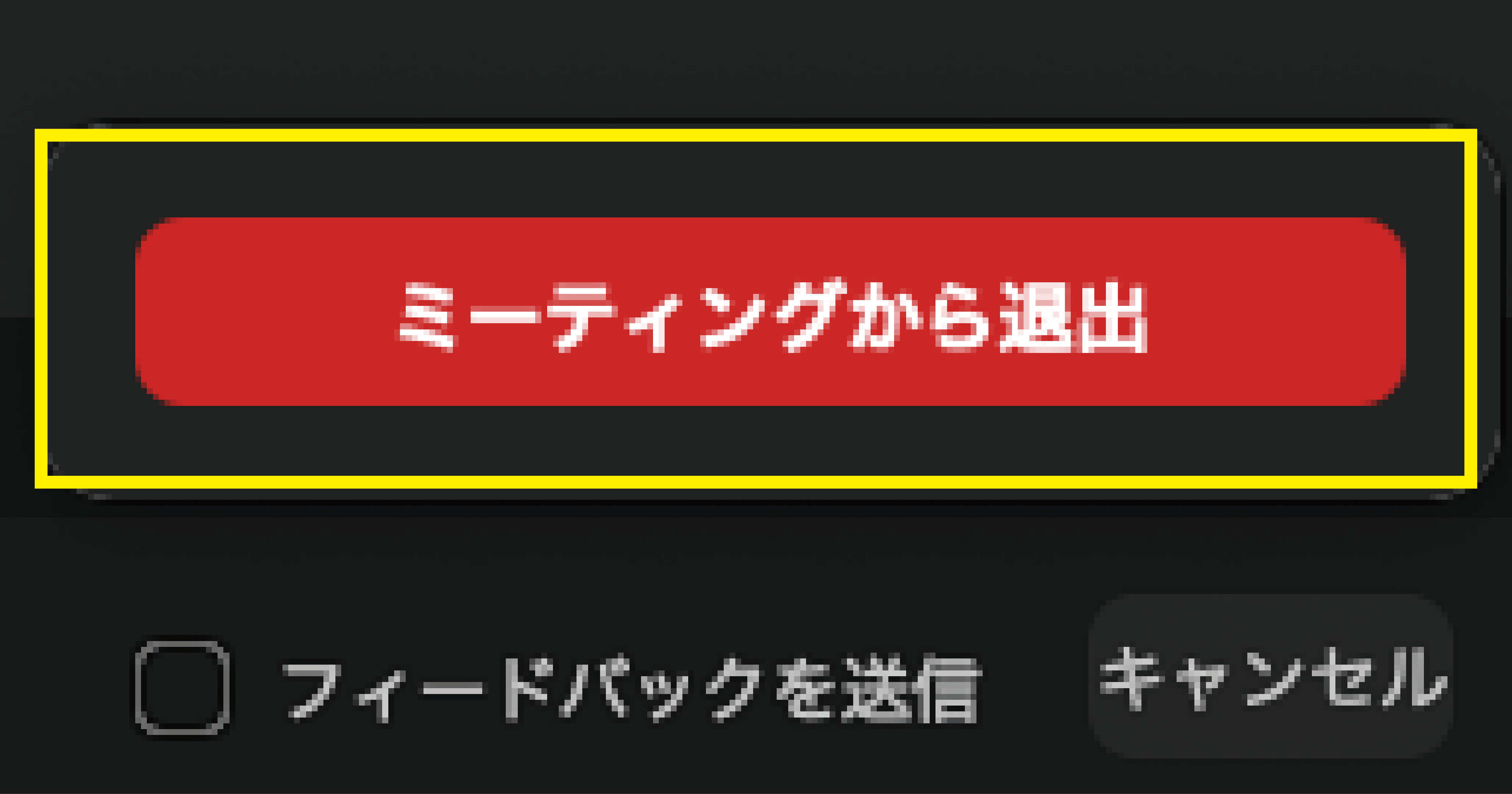
音声が聞こえない場合の対処方法
音声が聞こえない場合は設定の確認が必要です。
画面左下の「オーディオ設定」をクリックして設定画面を開きます。

スピーカーの音量をチェックしてください。
音量がゼロになっていると音声が鳴りません。
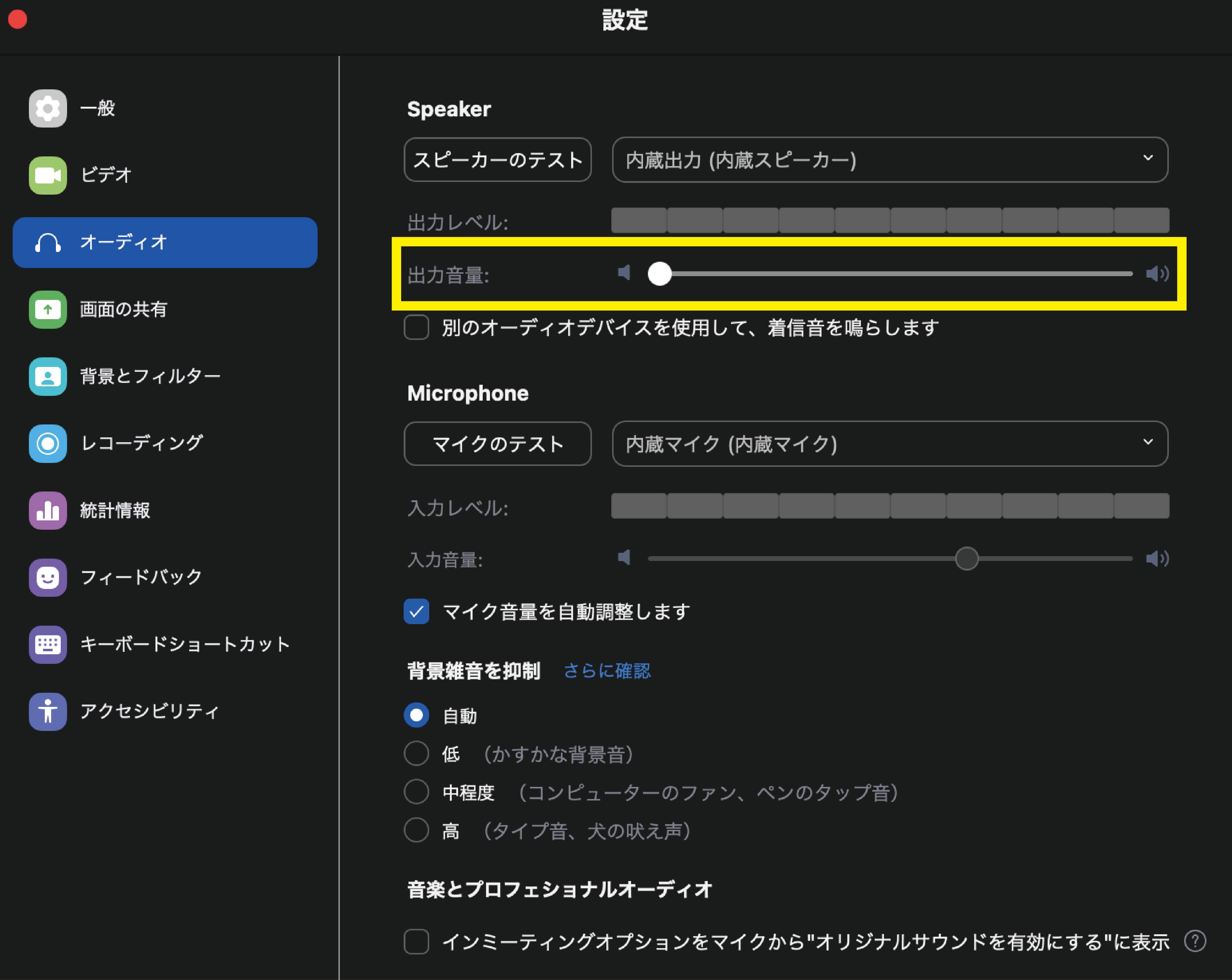
スライダーを右にドラッグすると音量が上がります。
音声をお好みのボリュームに調節してください。
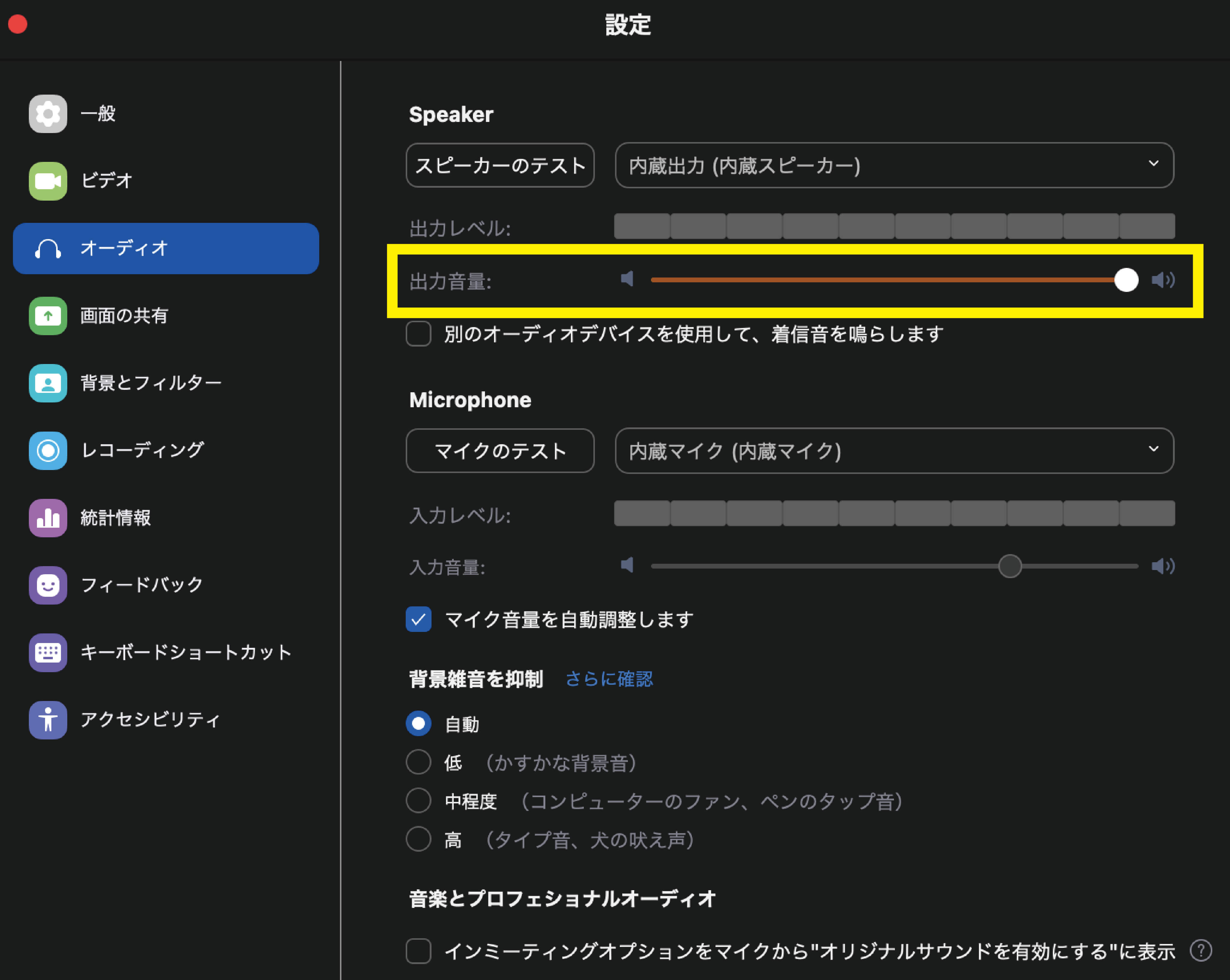
上記の方法で解決しない場合
- パソコンのスピーカーの設定がミュート(消音)になっていませんか?
- ミュート(消音)になっていないか音量設定を確認してください。
- スピーカーのケーブルが外れていませんか?
- パソコンとスピーカーの接続を確認してください。
- スピーカーの電源は入っていますか?
- ハードウェアの電源の状態を確認してください。
ご視聴できない場合は下記をお試しください(ブラウザをご使用の方向け)
• ブラウザを閉じて再度立ち上げてみてください。
• 別の種類のブラウザで視聴してみてください。(※)
• どうしても視聴ができなかった場合は後日録画の配信をご案内予定です。
※下記のブラウザにてご視聴ください。
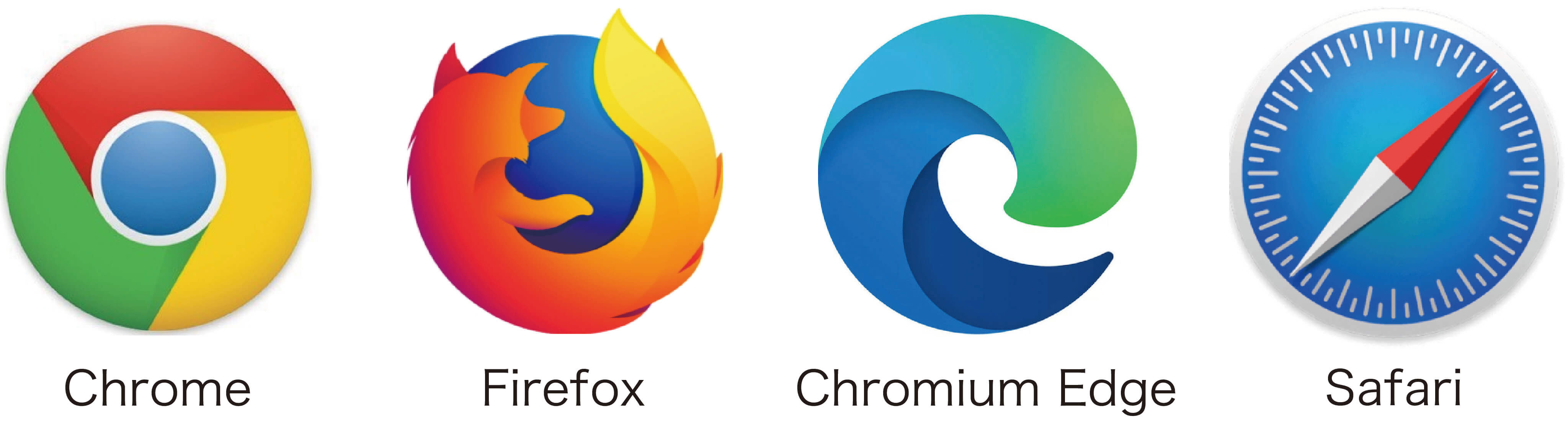

Internet Exploreでのご視聴は音声が聞こえないため、ご遠慮ください。
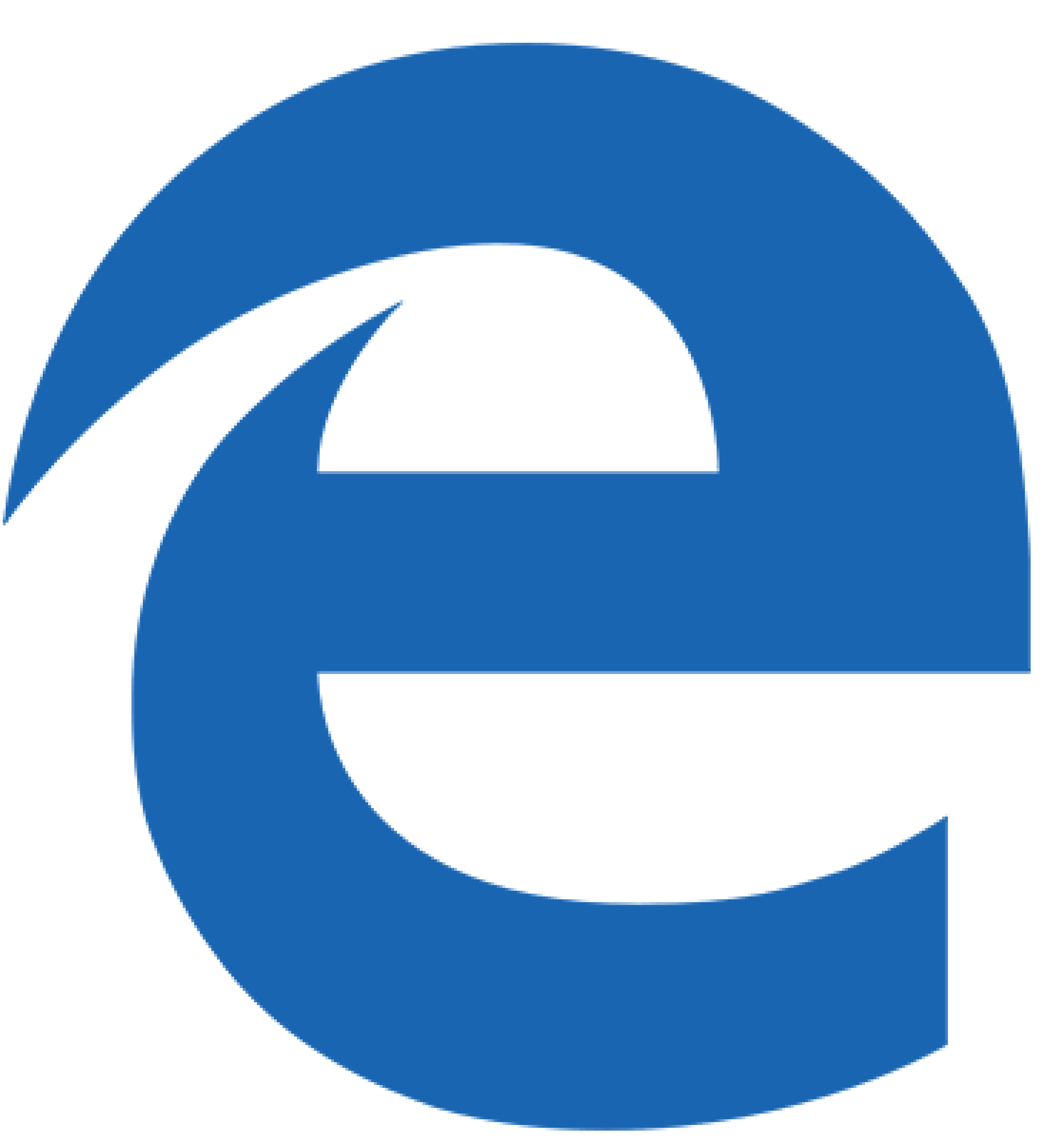
Microsoft Edgeはブラウザでのご視聴に対応しておりません。